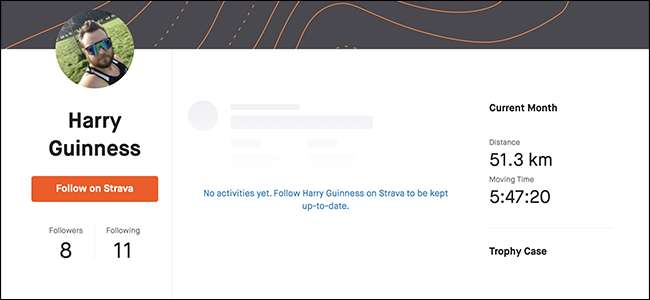
Dieta é um dos melhores aplicativos de rastreamento de corrida e ciclismo, mas também é um pesadelo de privacidade. Não só tem gente vazou a localização de bases militares secretas dos EUA apenas usando-o, mas também compartilha automaticamente suas rotas de treino na web. Se você começar em sua casa, qualquer um pode descobrir onde você mora .
Afinal, Strava é uma rede social
Strava é, fundamentalmente, uma rede social para fãs de fitness. Compartilhar seus dados de localização é o que permite que você compare seu desempenho em diferentes rotas e segmentos com outros, quer você os conheça ou não. Restringir suas configurações de privacidade impedirá que você use alguns desses recursos sociais. Por exemplo, você não conseguirá ter o tempo mais rápido até aquela colina próxima com o líder visível publicamente, portanto, nenhum Rei ou Rainha da Montanha para você.
Além disso, ao contrário de muitos aplicativos que rastreiam sua localização , Strava realmente precisa saber onde você deve trabalhar. O problema não é que ele está exagerando e registrando informações que não deveria; em vez disso, é que, por padrão, as informações estão sendo compartilhadas publicamente. E, pior ainda, muitas pessoas não sabem disso.
Não recomendamos que você simplesmente impeça o Strava de saber sua localização. Em vez disso, porém, analise as configurações de privacidade a seguir e defina-as em um nível com o qual você se sinta confortável.
Acessando as configurações de privacidade do Strava
Para acessar as configurações de privacidade no Site de dieta , clique no ícone do seu perfil no canto superior esquerdo. Em seguida, vá para Configurações> Controles de privacidade.
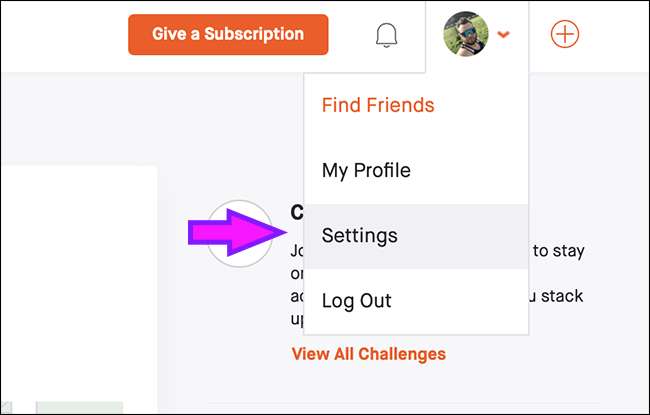
No aplicativo Strava, vá para a guia Perfil e toque em Configurações> Controles de privacidade.
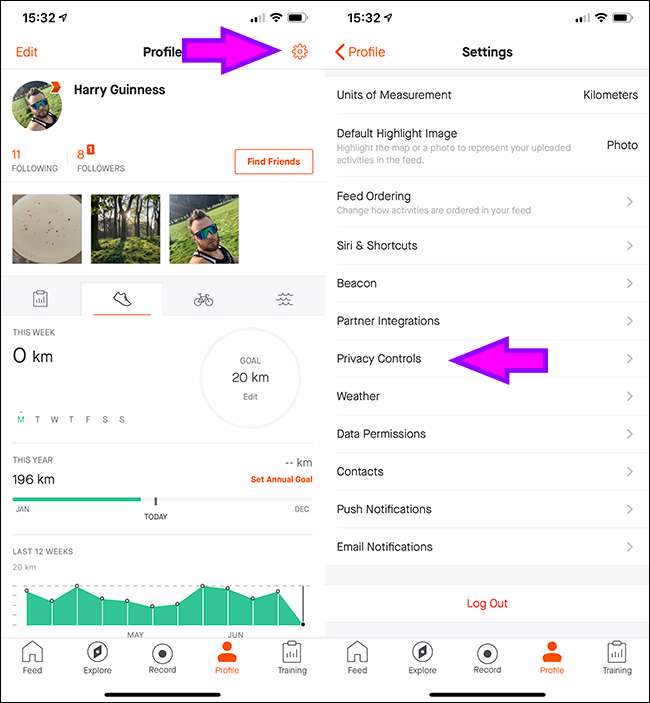
Na maioria das vezes, as configurações são as mesmas, embora existam mais algumas opções disponíveis no site.
Alterando suas configurações de privacidade
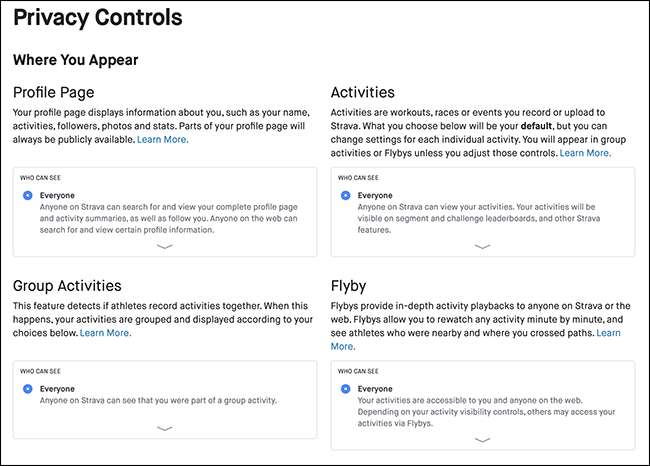
As configurações de privacidade mais importantes estão em "Onde você aparece". Você pode controlar quem pode tudo listado aqui. Por padrão, eles são definidos como “Todos”. Vamos dar uma olhada em cada uma dessas configurações.
"Página de perfil"
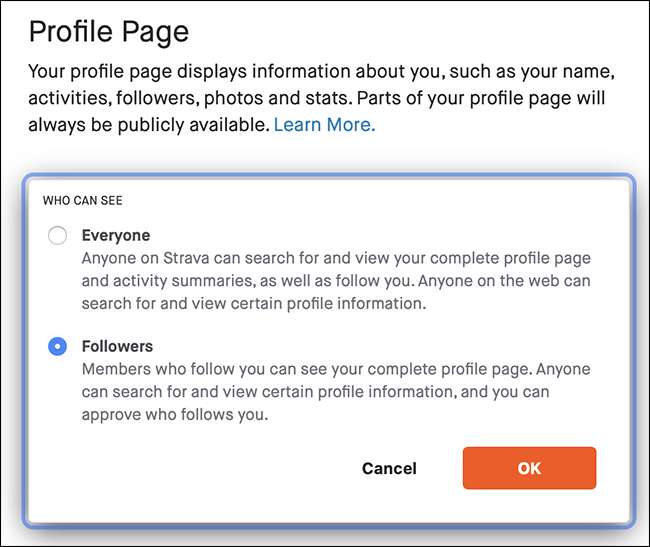
Sua página de perfil contém seu nome, localização, atividades e outras informações pessoais. As duas opções aqui são “Todos” ou “Seguidores”.
Se “Todos” for selecionado, bem, todos no Strava podem ver muito sobre você. De acordo com Strava , qualquer pessoa pode ver todos os detalhes do seu perfil, a menos que essa pessoa seja bloqueada. Isso inclui todas as seguintes informações:
- Sua foto de perfil e fotos recentes
- Sua localização
- Sua biografia
- Estatísticas de atividade desta semana (tempo, distância e altitude)
- As últimas quatro semanas do widget de calendário
- Clubs
- Conquistas recentes
- Sua estante de troféus
- Quem você está seguindo e quem está seguindo você
- KOMs / QOMs
- Seus posts
- Suas metas semanais / anuais
- Seu gráfico de barras de atividades e resumos
- Comparação lado a lado
- Seus sapatos
Além disso, qualquer pessoa pode segui-lo sem a sua aprovação e se manter atualizado com todas as suas atividades. Mesmo que alguém não siga você, sua página de perfil ainda estará visível na web, o que significa que qualquer pessoa pode ver todas as seguintes informações:
- Seu nome completo e localização
- Sua biografia
- Sua estante de troféus
- Seu gráfico de barras de atividades
- Suas estatísticas totais para o mês (distância, tempo e altitude)
- Suas conquistas recentes
- Suas estatísticas acumuladas no ano (distância, tempo, altitude e quantidade)
- Suas estatísticas de todos os tempos (distância, tempo, altitude e quantidade)
- O número de pessoas que você está seguindo e o número de pessoas que seguem você
- Suas fotos recentes
Se você está preocupado com sua privacidade, é altamente recomendável selecionar “Seguidores” na seção “Quem pode ver”, apenas para aprovar novos seguidores.
"Atividades"
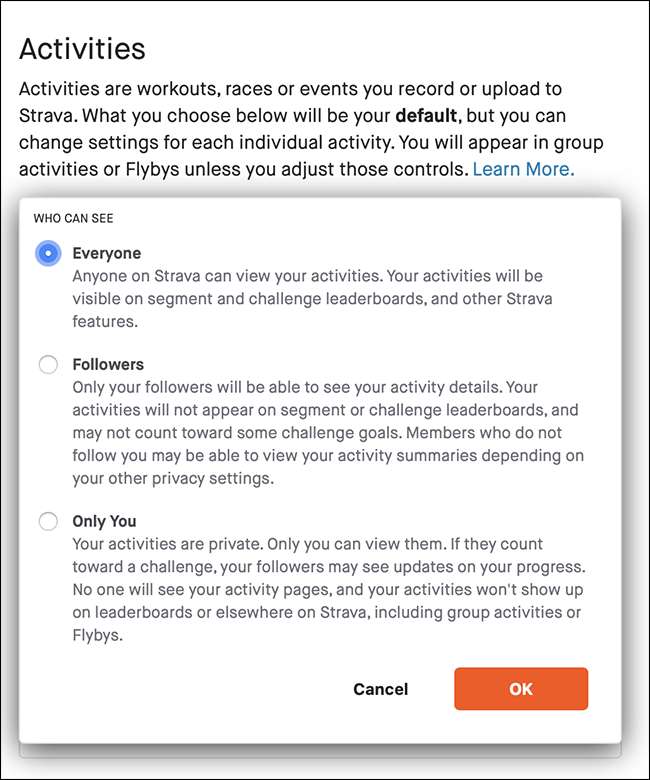
Tudo o que você grava no Strava é uma atividade. A configuração no menu “Atividades” apenas altera a configuração de privacidade padrão para suas atividades futuras. Você sempre tem a opção de compartilhar ou ocultar cada um ao gravá-lo. As três opções são: “Todos”, “Seguidores” e “Somente você”.
Se você selecionar “Todos” (o padrão), suas atividades ficarão visíveis na web se o menu “Quem pode ver” em sua “Página de perfil” também estiver definido como “Todos”. Caso contrário, apenas as pessoas logadas no Strava podem vê-los. Suas atividades também são listadas em tabelas de classificação de segmento e desafio.
Se você selecionar “Seguidores”, apenas seus seguidores podem ver todos os detalhes de suas atividades. No entanto, outros membros do Strava podem ver um resumo de coisas como sua distância e tempo, dependendo de suas outras configurações. No entanto, suas atividades não aparecerão nas tabelas de classificação de segmentos e desafios.
Se você selecionar “Somente você”, suas atividades serão totalmente privadas; só você os verá.
Escolha a opção que for mais confortável para você. Você também pode ajustar cada atividade individualmente. Se você quiser usar os recursos mais sociais do Strava e ter seus tempos de placar listados publicamente, você deve compartilhar essas atividades com todos.
Se você preferir que apenas seus amigos vejam seus treinos, escolha “Seguidores”.
"Atividades em grupo"
Se você treina com outras pessoas, ou se sua rota coincide com a de outra pessoa mais de 30 por cento do tempo, e todas vocês postam suas atividades no Strava, elas serão agrupadas. As duas configurações aqui são "Todos" e "Seguidores".
Se você selecionar "Todos", qualquer pessoa no Strava verá que você faz parte de um treino em grupo. Se você preferir que apenas as pessoas que seguem você (ou quem você segue) vejam que você faz parte de um grupo, selecione “Seguidores”.
“Flybuys”
“Flybuys” é um experimental Strava feature que permite reproduzir uma atividade e ver quem mais estava perto de você. Se você selecionar “Todos”, qualquer pessoa que usar este recurso poderá ver se você estava por perto quando eles estavam treinando.
Se você selecionar "Ninguém", não aparecerá no Flyby de ninguém nem poderá usar o recurso sozinho.
Criação de zonas de privacidade
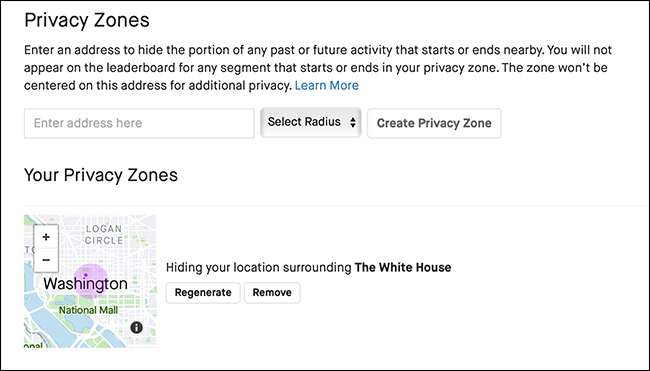
Se você deseja compartilhar suas atividades para competir nas tabelas de classificação, mas não quer correr o risco de revelar seu endereço residencial ou comercial, pode criar uma Zona de Privacidade. Se sua corrida começar ou terminar dentro de uma zona de privacidade, essa parte dela ficará oculta para todos os outros.
Para criar uma Zona de Privacidade, digite o endereço e clique em “Selecionar Raio” para criar o tamanho da sua zona. Em seguida, clique em “Criar Zona de Privacidade”. Escolha uma zona maior se você mora em um bairro menos denso.
O Strava randomiza automaticamente a forma da zona para que sua localização exata não facilmente ser triangulado . Para randomizar o local novamente, clique em “Gerar novamente”.
Ajustando a privacidade de uma atividade individual
Você pode definir as configurações de privacidade para cada atividade. Por exemplo, você pode tornar suas melhores corridas públicas, mas ocultar suas sessões de treinamento diárias. Para personalizar as configurações de uma atividade específica, basta abri-la no Strava e clicar no ícone Editar (o lápis).
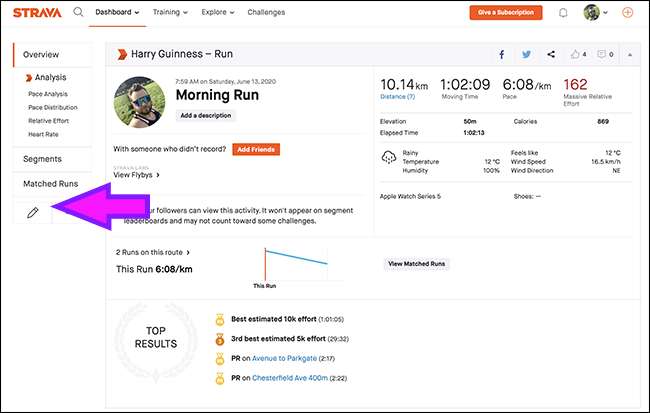
Em “Controles de privacidade”, você tem as seguintes opções:
- “Quem pode ver”: Determina se “Todos”, apenas seus “Seguidores” ou “Somente você” podem ver a atividade.
- “Ocultar dados de freqüência cardíaca”: Isso mantém as informações de sua freqüência cardíaca privadas.
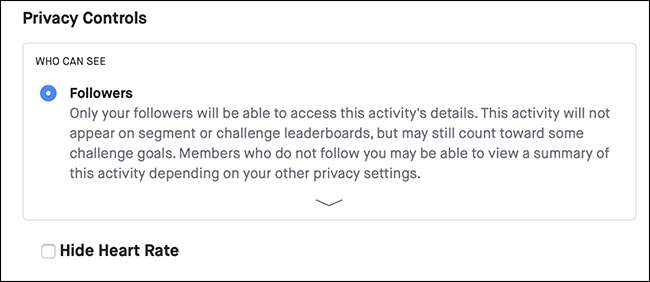
Editando atividades anteriores
Se você deseja alterar as configurações de privacidade de atividades anteriores, vá para Configurações> Privacidade. Em “Editar atividades anteriores”, selecione “Visibilidade da atividade” e clique em “Avançar”.
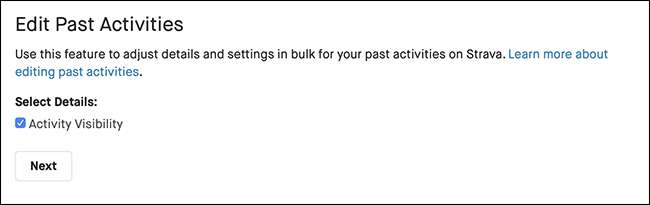
Você pode alterar a visibilidade de todas as atividades anteriores para “Todos”, “Seguidores” ou “Somente você”. Selecione a opção desejada e clique em “Avançar”.
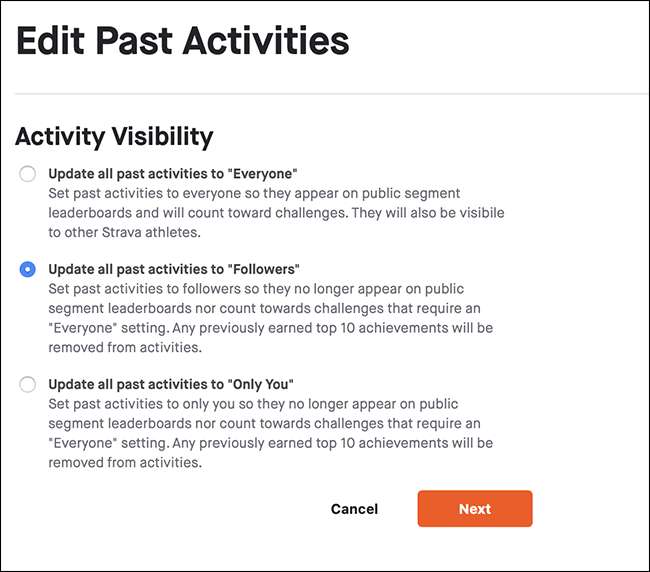
Confirme sua escolha e o Strava atualizará as configurações de privacidade para todas as atividades que você gravou. Se você acabou de perceber a quantidade de dados que está compartilhando no Strava, esta é uma ótima opção.
Como bloquear alguém no Strava
Se houver alguém que você deseja impedir de ver qualquer informação sobre suas atividades, você pode bloqueá-lo. Basta encontrar o perfil da pessoa no Strava e clicar no ícone de engrenagem. Clique em “Bloquear Atleta” e, em seguida, clique novamente.
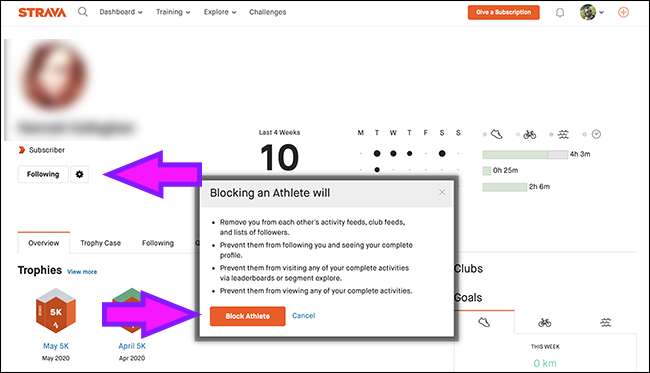
A lista fácil de fazer
As configurações do Strava são um pouco complicadas e confusas. Se não estiver interessado em explorar as opções certas para você, basta bloquear sua privacidade apenas para seguidores. Isso significa que você terá que aprovar cada novo seguidor.
Para fazer isso, vá para Configurações> Controles de privacidade. Em “Página de perfil”, “Atividades” e “Atividades em grupo”, selecione “Seguidores”. Em seguida, defina “Flyby” como “No One.”
Adicione uma Zona de Privacidade em sua casa, local de trabalho e qualquer outro endereço que você não queira publicar.
Por fim, para garantir que nenhuma de suas atividades anteriores seja pública, em "Editar atividades anteriores", defina "Visibilidade da atividade" como "Seguidores".
Agora, seu perfil está bom e seguro. E, se você tiver uma corrida ou pedalada realmente boa e quiser que ela seja incluída no placar, você pode optar por torná-la pública.







